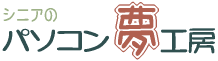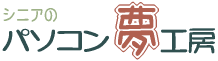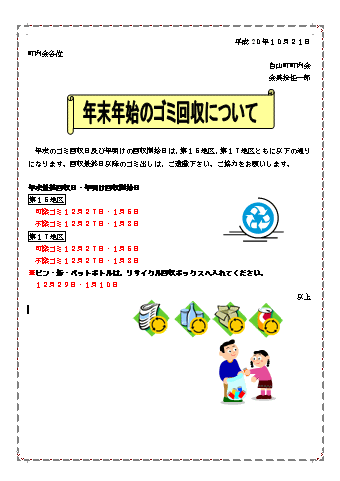|
ƒ^ƒCƒgƒ‹‚جچىگ¬ |
|
|
پ¦ƒپƒjƒ…پ[ƒoپ[‚جپu•\ژ¦پv‚و‚èƒcپ[ƒ‹ƒoپ[‚ج‰،Œü‚«ژOٹpپv‚©‚çپuگ}Œ`•`‰وپv‚ةƒ`ƒFƒbƒN‚ً“ü‚ê‚ؤپAپuگ}Œ`•`‰وپv‚جƒcپ[ƒ‹ƒoپ[‚ً•\ژ¦‚µ‚ؤ‚¨‚«‚ـ‚µ‚ه‚¤پB
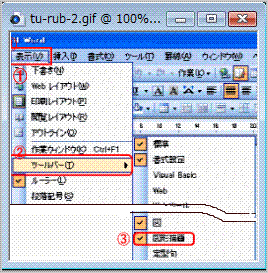 |
|
ƒIپ[ƒgƒVƒFƒCƒv‚إƒ^ƒCƒgƒ‹‚جکgچىگ¬
|
|
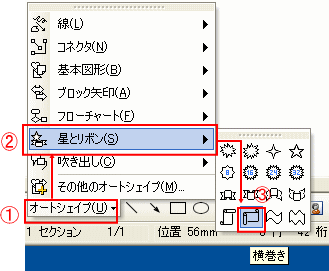 |
‡@پuگ}Œ`•`‰وپv‚جƒcپ[ƒ‹ƒoپ[‚جپuƒIپ[ƒgƒVƒFƒCƒvپv‚و‚èپAپuگ¯‚ئƒٹƒ{ƒ“پi‚rپjپv‚ج‰،Œü‚«?‚إپu‰،ٹھ‚«پv‚ًƒNƒٹƒbƒN‚µ‚ـ‚·پB |
|
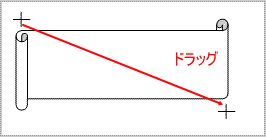 |
ƒ^ƒCƒgƒ‹‚ً“ü‚ê‚éڈٹ‚ةپAچ¶گ}‚ج—l‚ةƒJپ[ƒ\ƒ‹‚ًژ‚ء‚ؤ‚¢‚«پAچ¶ƒNƒٹƒbƒN‚µ‚ب‚ھ‚çژخ‚ك‚ةƒhƒ‰ƒbƒO‚µ“K“–‚ب‘ه‚«‚³‚ةƒhƒ‰ƒbƒO‚µ‚ـ‚· |
|
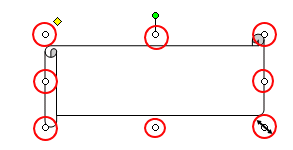 |
‚S‹÷‚¨‚و‚رڈم‰؛چ¶‰E‚جڈ¬‚³‚ب”’ٹغ‚جڈٹ‚ةƒJپ[ƒ\ƒ‹‚ً‚ ‚ؤ–îˆَ‚ھڈo‚ـ‚µ‚½‚çƒJپ[ƒ\ƒ‹‚ًچ¶ƒNƒٹƒbƒN‚µ‚½‚ـ‚ـƒhƒ‰ƒbƒO‚·‚é‚ئپA•ûŒü‚ةڈ]‚¢گ}‚ج‘ه‚«‚³‚ھ‘ه‚«‚‚ب‚ء‚½‚èپAڈ¬‚³‚‚ب‚ء‚½‚肵‚ـ‚· |
|
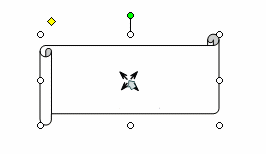 |
‚è‚ع‚ٌ‚ج’†‚ةƒJپ[ƒ\ƒ‹‚ً’u‚«ƒNƒٹƒbƒN‚·‚é‚ئڈ\ژڑ–îˆَ‚ھڈo‚ـ‚·پB‚±‚ج‚ـ‚ـƒhƒ‰ƒbƒO&ƒhƒچƒbƒv‚·‚é‚ئپA‚ا‚±‚إ‚àچD‚«‚بڈٹ‚ةˆع“®‚·‚éژ–‚ھ‚إ‚«‚ـ‚·پB |
|
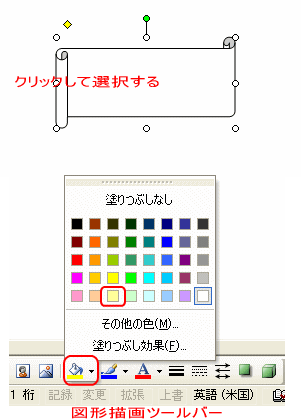
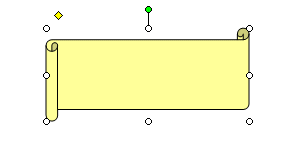 |
گ}‚ًƒNƒٹƒbƒN‚µپA‘I‘ًڈَ‘ش‚ة‚µ‚ؤ‚©‚çپAگ}Œ`•`‰وƒcپ[ƒ‹ƒoپ[‚جپu“h‚è‚آ‚ش‚µ‚جگFپv‚ً‘I‚ر‚ـ‚·پB‰©گF‚ً‘I‚ׂخ‰©گF‚ة‚©‚ي‚è‚ـ‚·پB |
|
|
|
|
|
|
ƒ^ƒCƒgƒ‹‚ج•¶ژڑ‚ًƒڈپ[ƒhƒAپ[ƒg‚إچىگ¬ |
|
|
 |
‡@پuƒڈپ[ƒhƒAپ[ƒg‚ج‘}“üپv‚ًƒNƒٹƒbƒN‚µ‚ـ‚·پB |
|
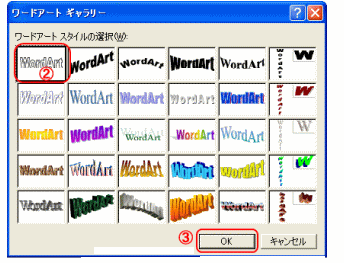 |
‡Aپuƒڈپ[ƒhƒAپ[ƒgƒMƒƒƒ‰ƒٹپ[پv‚ھ•\ژ¦‚³‚ê‚ـ‚µ‚½پB
چ¶ڈم‚ج‘‹‡A‚ً‘I‚ر‚n‚j‚µ‚ـ‚·پB
‡BOK‚ًƒNƒٹƒbƒN‚µ‚ـ‚·پB |
|
|
|
|
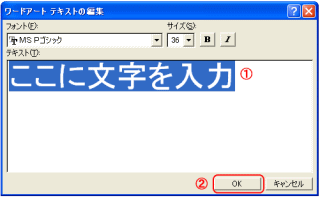 |
پuƒڈپ[ƒhƒAپ[ƒgƒeƒLƒXƒg‚ج•زڈWپv‚ھ•\ژ¦‚³‚ê‚ـ‚µ‚½پBپu‚±‚±‚ة•¶ژڑ‚ً“ü—حپv‚جڈٹ‚ةƒ^ƒCƒgƒ‹پu”N––”Nژn‚جƒSƒ~‰ٌژû‚ة‚آ‚¢‚ؤپv‚ئ“ü—ح‚µ‚ـ‚·پBOK ‚µ‚ـ‚·پB |
|
|
|
‡@OK‚ًƒNƒٹƒbƒN‚·‚é‚ئ‰؛گ}‚ھ•\ژ¦‚³‚ê‚ـ‚·پBپiƒڈپ[ƒhƒAپ[ƒg‚جکg“à‚ًƒNƒٹƒbƒN‚·‚é‚ئ•K‚¸پuƒڈپ[ƒhƒAپ[ƒgپv‚جƒcپ[ƒ‹ƒoپ[‚ھ•\ژ¦‚ê‚ـ‚·پj
‡A‚ًƒNƒٹƒbƒN‚·‚é‚ئپuƒڈپ[ƒhƒAپ[ƒg‚جڈ‘ژ®گف’èپv‚ھ•\ژ¦‚³‚ê‚ـ‚·پB‡Bپu“h‚è‚آ‚ش‚µ‚جگFپv‚ج‰؛Œü‚«پ¥‚إچ•گF‚ً‘I‘ً‚µ‚ـ‚·پB‡COK‚µ‚ـ‚·پB |
|
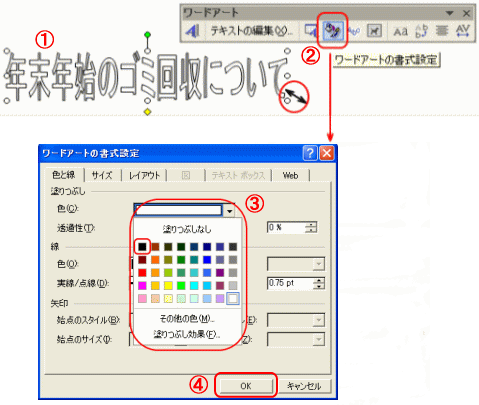 |
|
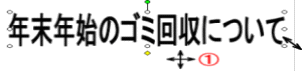 |
ƒ^ƒCƒgƒ‹‚ج•¶ژڑ‚ھچ•گF‚ة“h‚ç‚ê‚ـ‚µ‚½پB•¶ژڑ‚جگF‚ً•د‚¦‚½‚¯‚ê‚خ,‡@پ`‡C‚ً‚â‚è’¼‚¹‚خچD‚ف‚جگF‚ة•د‚¦‚ç‚ê‚ـ‚·پB
ƒ^ƒCƒgƒ‹‚جڈم‚ةƒJپ[ƒ\ƒ‹‚ًژ‚ء‚ؤ‚¢‚«‡@‚ج—l‚بˆَ‚ھ•\‚ꂽ‚ئ‚±‚ë‚إƒhƒ‰ƒbƒO‚µپA‰©گF‚جƒٹƒ{ƒ“‚جڈم‚إƒhƒچƒbƒv‚µ‚ـ‚·پB
|
|
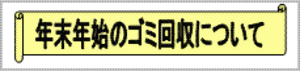 |
ƒIپ[ƒgƒVƒFƒCƒv‰،ٹھ‚«‚ج”wŒi‚ھ‰©گF‚إپA‚»‚جڈم‚ةƒڈپ[ƒhƒAپ[ƒg‚إچى‚ء‚½•¶ژڑ‚ھڈd‚ب‚èپAˆê‚آ‚جٹب’P‚بƒfƒUƒCƒ“‚ھ‚إ‚«‚ـ‚µ‚½پB |
|
|